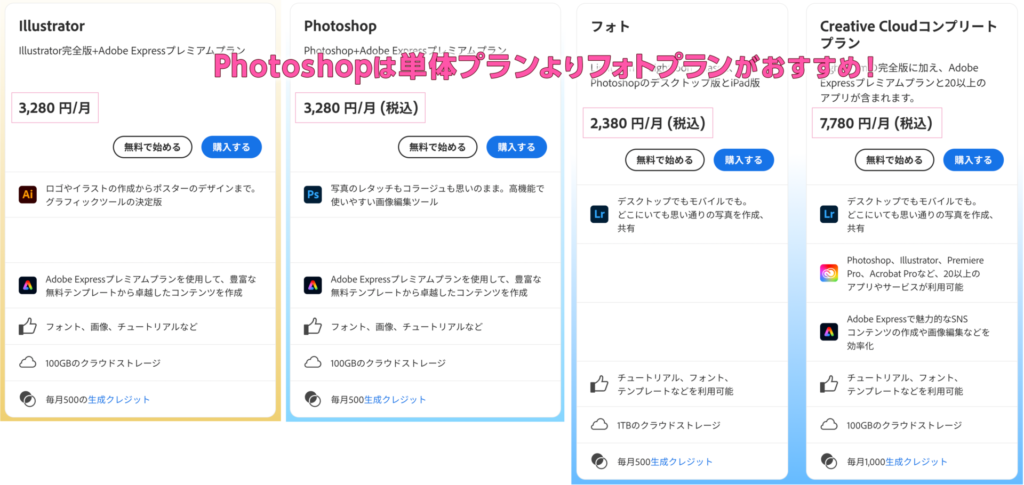タラ
タラよっしゃ!解像度か。よく聞く言葉だけど、実際どういう意味なんだ?



シンプルに言えば、画像の細かさだ。



えっ、そんな簡単なことなのか?でも、なんでそんなに重要なんだ?



そうですね。解像度は画像の品質を左右する重要な要素です。詳しく見ていきましょう。
目次
1. 解像度の基本概念
解像度とは、画像の精細さを表す指標です。主に以下の2つの意味で使われます:
- ピクセル数:画像の縦と横のピクセル数(例:1920×1080)
- 単位面積あたりのピクセル数:一般的にdpi(dots per inch)やppi(pixels per inch)で表現



ピクセルって何だっけ?



デジタル画像を構成する最小単位だ。小さな点の集まりだと思えばいい。
2. 解像度が画質に与える影響
- 高解像度:より多くの詳細を表現できる、拡大しても粗くなりにくい
- 低解像度:詳細が失われる、拡大すると粗くなる(ピクセレーション)



へえ、解像度が高ければいいってことか?



基本的にはそうだが、用途によって適切な解像度は変わる。
3. 用途別の適切な解像度
- Web表示用:72-96 ppi
- 印刷用:
- 一般的な印刷物:300 ppi
- 高品質な印刷物:600 ppi以上
- 大判印刷(ポスターなど):150-200 ppi



えっ、Webと印刷で違うのか!



そう。画面と紙では必要な精細さが異なるんだ。
4. 解像度と画像サイズの関係
- 同じピクセル数の画像でも、印刷サイズを変えると解像度が変化します
- 例:1000×1000ピクセルの画像
- 10×10インチで印刷 → 100 ppi
- 5×5インチで印刷 → 200 ppi



なるほど。サイズを小さくすれば解像度は上がるのか。



その通り。ただし、元のピクセル数以上の情報は得られないことに注意だ。
5. Photoshopでの解像度設定
- 新規ドキュメント作成時:
- ファイル > 新規 > 解像度を設定
- 既存画像の解像度変更:
- イメージ > イメージサイズ



ただし、低解像度の画像を高解像度に変更しても、画質は向上しません。元の情報以上のものは作り出せないためです。
6. 解像度に関する注意点
- ファイルサイズとのバランス:高解像度ほどファイルサイズは大きくなります
- 拡大・縮小の限界:元の解像度以上に拡大すると画質が劣化します
- 入力機器の性能:カメラやスキャナーの性能が解像度の上限を決めます



へえ、いろいろ考えることがあるんだな。



そう。状況に応じて適切な解像度を選ぶのが大切だ。
7. 実践:解像度の比較
以下の例で、解像度の違いを視覚的に確認してみましょう:
- 72 ppi(Web用)
- 300 ppi(一般的な印刷用)
- 600 ppi(高品質印刷用)
それぞれの画像を拡大表示すると、解像度の違いがよくわかります。



解像度は、デジタル画像を扱う上で非常に重要な概念です。目的に応じて適切な解像度を選択することで、効果的な画像制作が可能になります。



なるほど。解像度の重要性がよくわかったぞ!



良かった。この知識を活かして、質の高い画像を作っていこう。



素晴らしい理解です。次回は、この解像度の知識を活かして、実際に異なる用途の画像を作成してみましょう。グーとタラと一緒に、適切な解像度設定のスキルを磨いていきましょう。